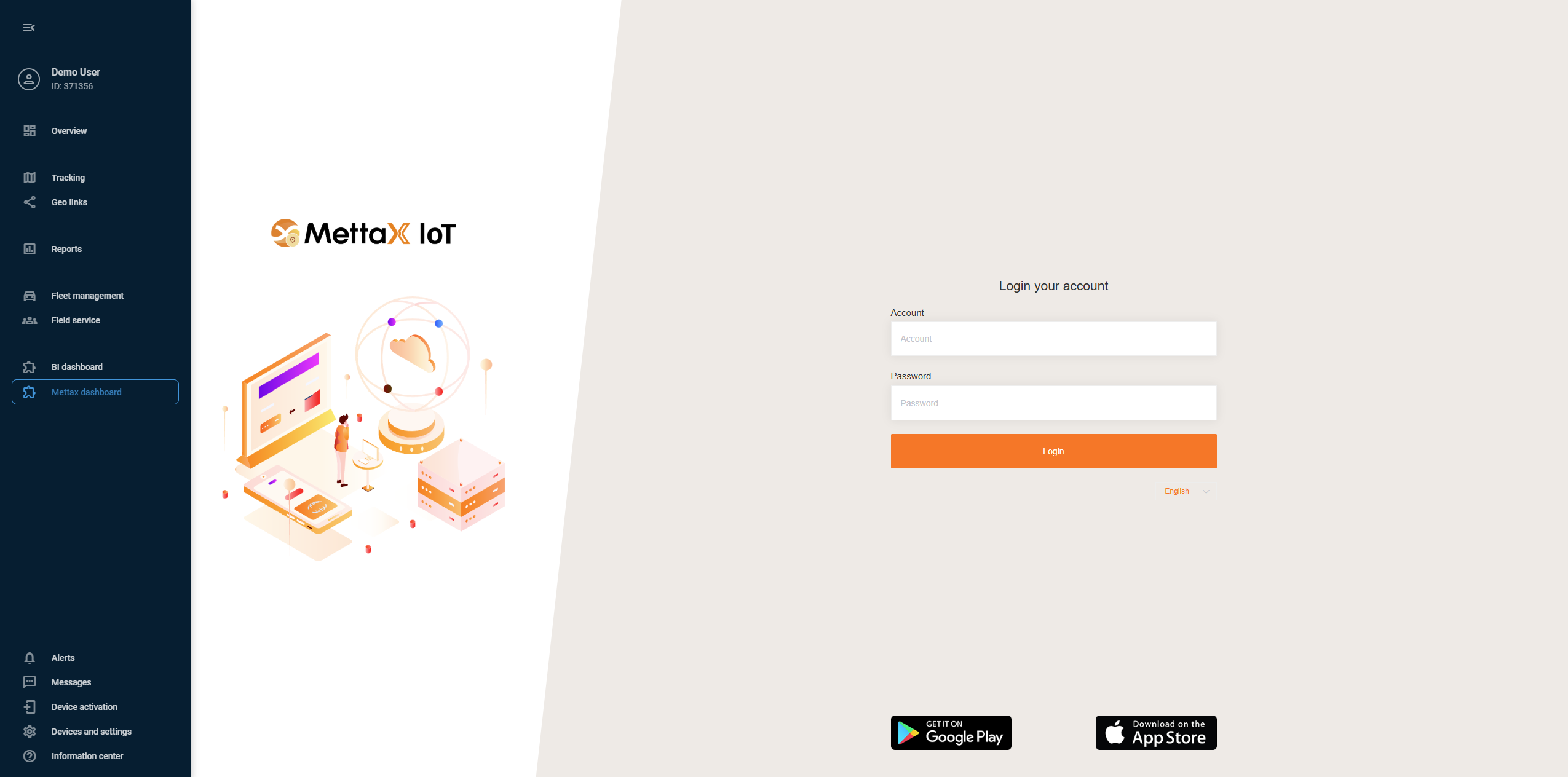Интеграция Mettax для видеотелематики
Видеотелематика является жизненно важной функциональностью для многих предприятий. Существуют проприетарные решения, которые обрабатывают видеопоток с видеорегистраторов, но предлагают ограниченные возможности для телематических показаний таких устройств. По этой причине мы расширили наш подход к интеграциям, чтобы наши клиенты могли использовать существующие сторонние приложения для видео и одновременно получать выгоду от расширенных телематических функций Navixy.
Mettax является отличным примером такого сценария. Давайте посмотрим, насколько легко интегрировать его возможности прямо в интерфейсе Navixy.
1. Установка интеграции
Сначала вам необходимо выполнить необходимые приготовления на стороне Mettax.
В Mettax данные устройств хранятся под индивидуальными учетными записями пользователей. Если ваша организация использует структуру родительской учетной записи, вам потребуется выполнить следующие шаги для каждой учетной записи пользователя, которая имеет устройства. Хотя это может потребовать входа и выхода из разных учетных записей, это гарантирует всестороннее и целенаправленное покрытие всего вашего парка устройств.
Войдите в учетную запись пользователя, которая содержит реальные устройства.
Включите режим Разработчика, чтобы активировать необходимые настройки для нашей интеграции:
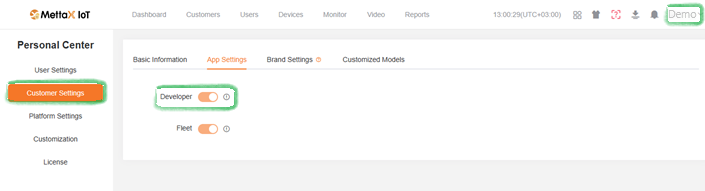
Нажмите на имя вашей учетной записи в правом верхнем углу окна.
Перейдите в Настройки клиента.
Откройте вкладку Настройки приложения.
Включите опцию Разработчик.
Установите Webhooks для установления соединения между двумя решениями:
Нажмите на иконку приложений и выберите Разработчик.
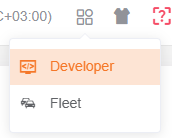
Перейдите в Детали.
Откройте вкладку WEBHOOK.
Найдите эти три webhook'а, их вам потребуется отредактировать:
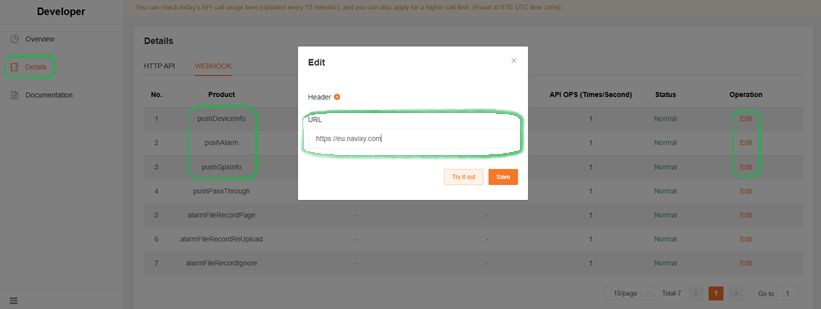
pushDeviceInfo
pushAlarm
pushGpsInfo
Нажмите Редактировать в строке нужного webhook'а, чтобы открыть его параметры.
Заполните поле URL адресом вашего экземпляра Navixy в зависимости от региона:
ЕС - https://mettax-tracker.navixy.com
США - https://mettax-tracker.us.navixy.com
Повторите шаг с URL для всех 3 webhook'ов.
(опционально) Повторите вышеуказанные шаги для всех необходимых учетных записей пользователей.
Ваша учетная запись Mettax готова для интеграции!
2. Добавление устройства Mettax в Navixy
Платформа Navixy обрабатывает GPS-функциональность видеоустройств и их телематические возможности. Чтобы максимально использовать интеграцию, вам необходимо добавить ваше устройство Mettax на платформу, следуя обычной процедуре:
Перейдите в Активация устройства.
Выберите ваше устройство Mettax из списка.
Выберите опцию SIM-карта приобретена отдельно и перейдите к следующему шагу.
Введите правильный ID устройства
Завершите конфигурацию устройства
Для подробных инструкций о том, как активировать устройство в Navixy, см. Активируйте GPS-устройство.
Ваше устройство и учетная запись Navixy готовы для интеграции!
3. Встраивание Mettax в интерфейс Navixy
На этом этапе мы выполняем фактическую интеграцию.
Navixy предлагает функциональность Пользовательские приложения, которая позволяет встраивать сторонние приложения непосредственно в интерфейс платформы. Мы будем использовать ее для встраивания Mettax.
Навигация
Раздел Пользовательские приложения доступен Владельцам учетных записей в разделе Настройки учетной записи. Чтобы найти его:
Нажмите на иконку профиля в левом верхнем углу экрана, чтобы открыть настройки вашей учетной записи
В боковой панели настроек выберите Пользовательские приложения
Создайте новое приложение
Начните с нажатия кнопки в списке Пользовательские приложения.
в списке Пользовательские приложения.Настройте новое приложение
Введите https://www.mettaxiot.com/#/dashboard в поле URL приложения.
Введите Метку для приложения (например, Панель управления Mettax).
Выберите Встроенное в поле Показать как, чтобы отображать функциональность Mettax внутри Navixy.
Нажмите Сохранить, чтобы завершить конфигурацию.
Ваше новое приложение автоматически появляется в левой боковой панели Navixy. Откройте его и войдите, используя ваши учетные данные Mettax.